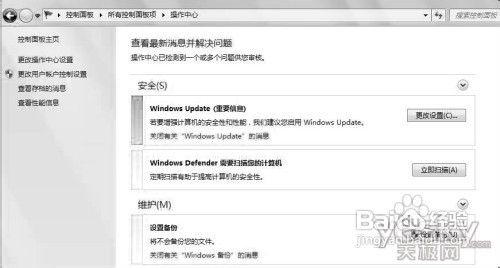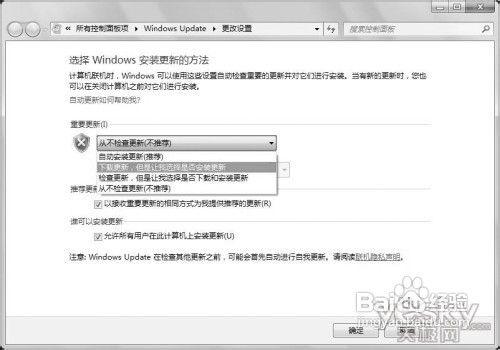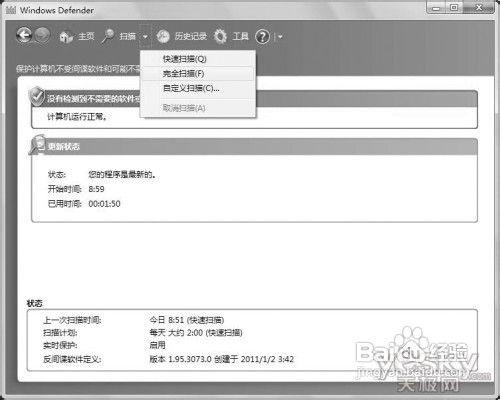Windows7的安全功能強大而全面,但設定起來比較麻煩,其實通過Windows7的操作中心可以解決這個難題,我們可以在這裡快速進行各種提示和系統的設定和修改,讓電腦更好地為我們服務。
方法/步驟
系統更新,因人而異
電腦中毒或被入侵一般都是由於系統漏洞造成的,因此及時進行系統更新很有必要,不過,由於使用者使用電腦的時間不同,有些比較固定,有些不定時,因此係統更新的設定也應因人而異。啟動“操作中心”,進入“Windows Update”右側的“更改設定”(如圖1)。
在“選擇Windows Update選項”對話方塊,有“自動安裝更新”和“讓我選擇”兩種,前者是預設選項,按照定義好的設定進行安裝和更新,後者更靈活。如果使用時間固定,直接選擇前者即可,如果使得時間不固定,最好選擇後者,在“選擇Windows安裝更新的方法”對話方塊中,選擇“下載更新,但是讓我選擇是否安裝更新”(如圖2),再根據實際情況選擇要更新的時間。為了系統的安全,不建議選擇“從不檢查更新”。
小提示:選擇更新方式後,一旦系統有更新,就會在任務托盤中彈出提示。如果覺得不時彈出提示氣球影響操作而想取消,只需點選“關閉有關‘Windows Update’的訊息”。如果考慮到系統安全而想重新開啟提示,點選“安全”右側的向下箭頭按鈕,在彈出視窗中點選“Windows Update”下面的“開啟有關Windows Update的訊息”即可。
防間諜軟體,自帶的就好
網路世界很不太平,掛馬網站和惡意軟體觸手可及,有些使用者選擇第三方工具進行防護,其實沒多大必要,因為系統已經集成了Windows Defender,因為是系統自帶,因此不會存在相容性問題,而且軟體更新更快。
進入“操作中心”,點選“Windows Defender”右側的“立即掃描”,就會對電腦上最有可能感染間諜軟體的硬碟進行快速掃描(建議在掃描前點選“立即檢查更新”更新有害軟體定義)。如果懷疑電腦已被間諜軟體感染,最好進行完整掃描(如圖3),完全掃描檢查硬碟上所有檔案和當前執行的所有程式,但可能導致電腦執行變慢。